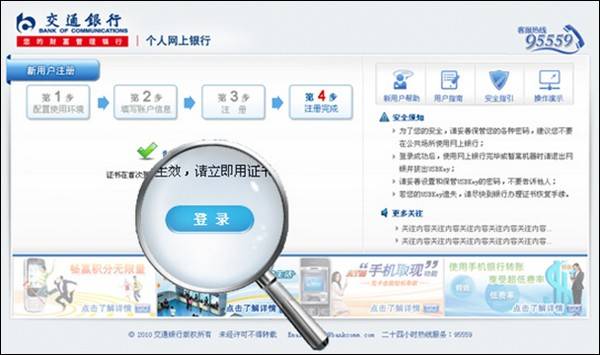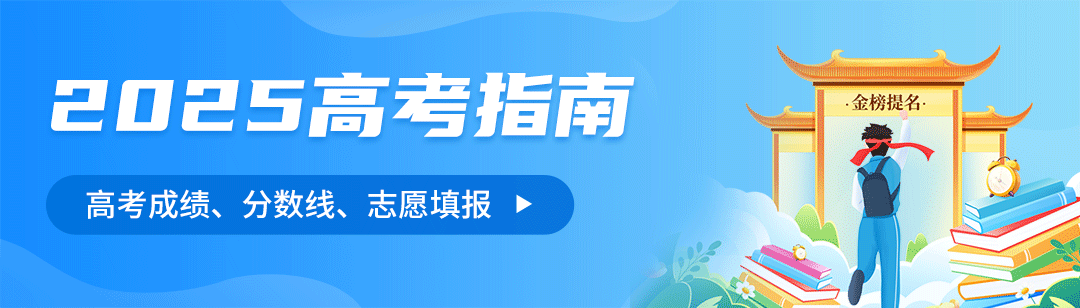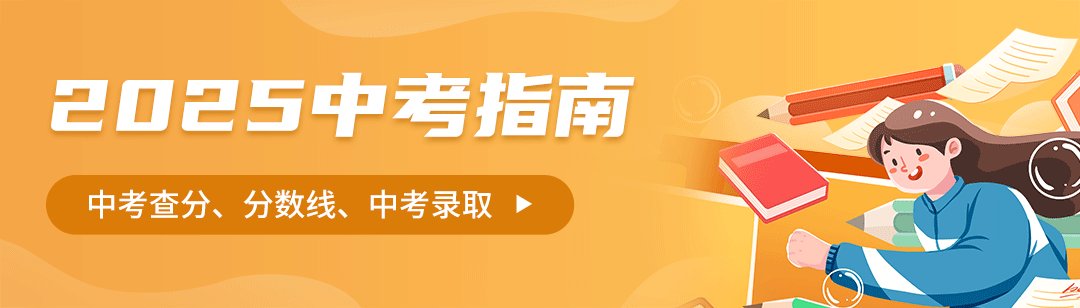交通银行信用卡网上银行怎么开通
导语 交通银行信用卡网上银行怎么开通?交通银行信用卡如何开通网上银行?
首次登录网上银行前,您必须先将您在银行申请的证书下载到USBKey中。请先点击“新用户注册”。如果您想申请交通银行的网上银行,请仔细阅读下面的教程,交通银行咨询热线:95559
一、若您已经是交行个人网上银行签约用户
请您登录个人网上银行对“网上支付功能”进行“激活”操作。激活后,您即可以使用该银行卡进行网上支付了。
如何激活网上支付,如下:
登录交行个人网上银行www.bankcomm.com/BankCommSite/cn/,点击菜单中的“转账”——“网上支付管理”——“网上支付开通”。

输入身份证号、交易密码、设置支付卡号及核验信息后,即可完成网上支付功能的开通。
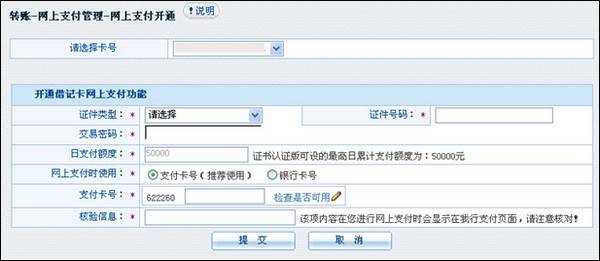
二、若您还不是交行个人网上银行用户
若想使用交通银行网上银行、网上支付功能,必须先在银行柜面签约。请您携带个人有效身份证明和银行卡到交行网点,填写《太平洋个人储蓄卡综合申请表》,为您的银行卡申请网上银行功能。
1、手机注册版
2、证书认证版
1、手机注册版
1)首先请点击安装网银向导完成网银环境设置,若您已经运行安装过网银向导,您可以直接点击进入“第2步填写账户信息”步骤;
2)输入签约主卡卡号、主卡查询密码和附加码。如您遗忘查询密码,可以通过“重置查询密码”进行重置;
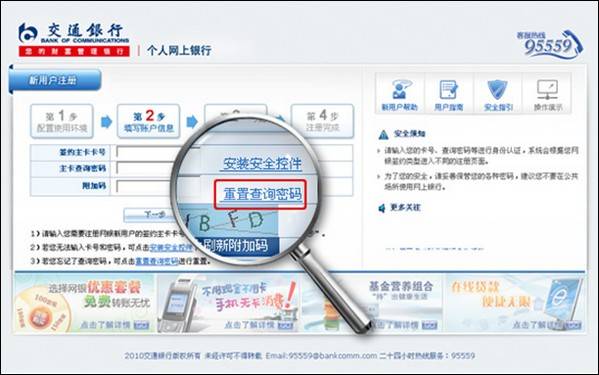
3)设置您个性化的网银用户名、网银登录密码和欢迎语信息。设置完成以后,您即可凭网银用户名和网银登录密码登录网银;
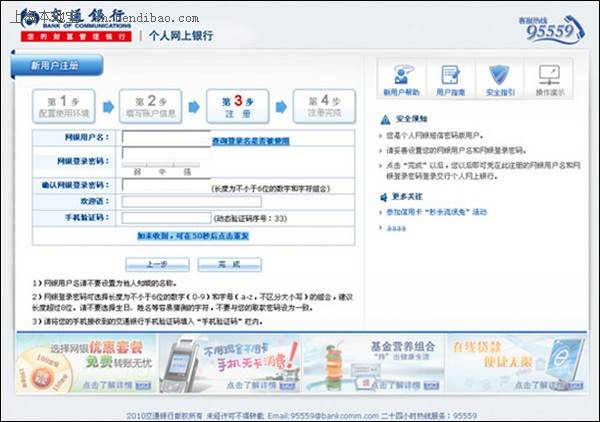
4)设置成功后可直接点击登录手机注册版网银。

2、证书认证版
1)首次登录网上银行前,您必须先将您在银行申请的证书下载到USBKey中。请先点击“新用户注册”。
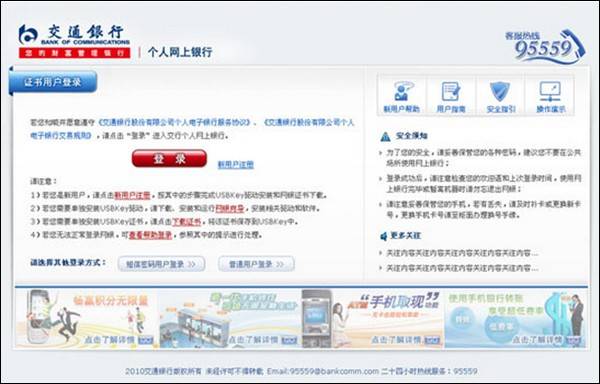
2)请先安装网银向导进行证书环境设置,若您已经运行安装过网银向导,请点击进入“第2步 填写账户信息”步骤。
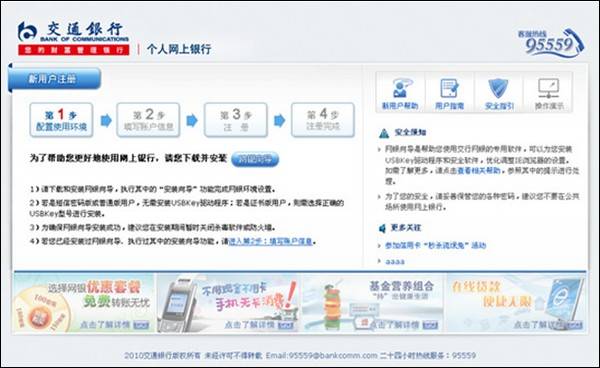
3)输入签约主卡卡号、主卡查询密码和附加码。如您遗忘查询密码,可以通过“重置查询密码”进行重置;
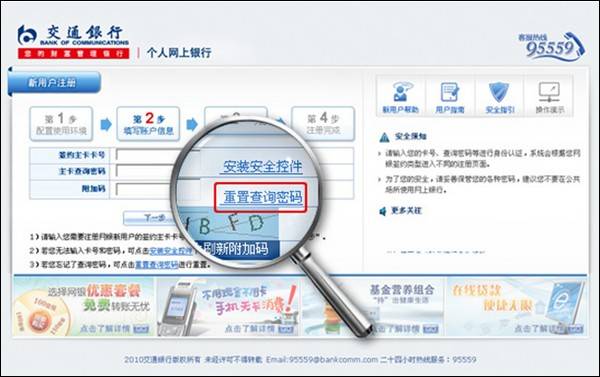
4)选择您所购买USBKey所属类型并检查是否已经安装驱动程序,检查确认无误后输入您在我行柜面办理网银申请时业务申请表上的协议号下载证书;

5)下载成功后,您即可凭USBKey里的证书登录网银。